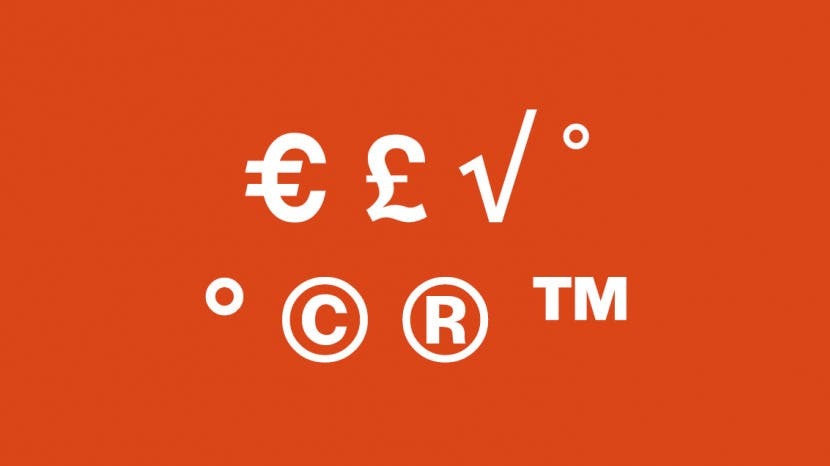
Pintasan keyboard Mac untuk simbol terkadang sulit diketahui kecuali Anda tidak sengaja menemukannya. Kami akan memandu Anda melalui penekanan tombol yang diperlukan untuk membuat beberapa karakter khusus teratas di Mac, termasuk simbol Euro, hak cipta, dan beberapa lainnya. Mari kita mulai!
Langsung Ke:
- Simbol Euro
- Simbol Pound (Mata Uang)
- Simbol Akar Kuadrat
- Simbol Gelar (Lebih Kecil & Lebih Besar)
- Simbol Hak Cipta
- Simbol Merek Dagang Terdaftar
- Simbol Merek Dagang
Terkait: Cara Mengambil Tangkapan Layar di Mac
Simbol Euro
Setiap kali saya menulis tentang harga dan harus menyertakan simbol untuk mata uang yang berbeda, mengetahui cara mengetik simbol Euro di Mac sangat berguna. Sementara simbol Dolar disertakan pada tombol "4" pada keyboard bahasa Inggris standar, yang ini membutuhkan sedikit lebih banyak kemahiran.
Untuk mengetik simbol euro di Mac Anda, gunakan pintasan keyboard opsi + shift + 2. Ini akan memberi Anda € simbol.
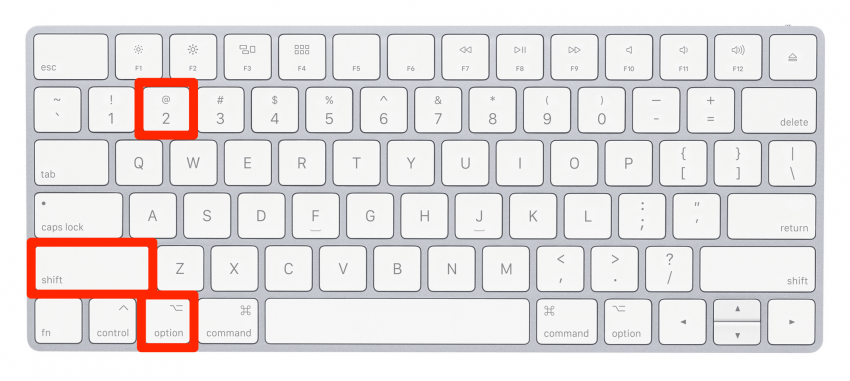
Simbol Pound (Mata Uang)
Saya juga terkadang harus menggunakan simbol pound saat menulis tentang mata uang yang berbeda, jadi saya pikir ini akan berguna.
Untuk mengetik simbol pound (uang) di Mac Anda, gunakan pintasan keyboard opsi + 3. Ini akan memberi Anda £ simbol.
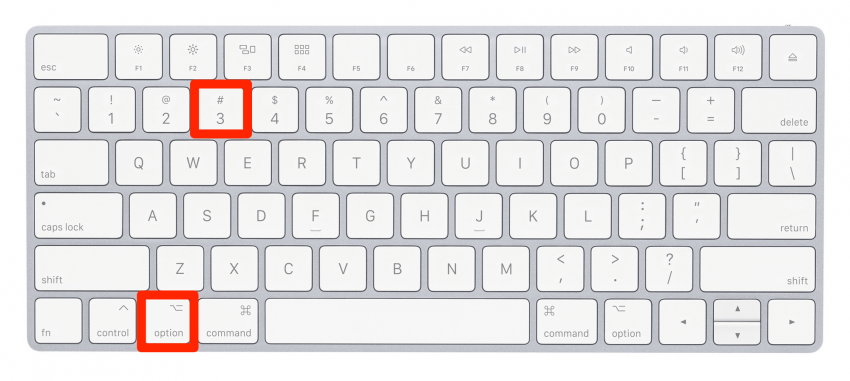
Simbol Akar Kuadrat
Oke, yang ini membuat saya merasa hebat ketika meneliti simbol teratas untuk artikel ini, karena sekarang saya merasa kurang seperti saya satu-satunya yang secara teratur menggunakan simbol akar kuadrat di Mac saya!
Untuk mengetik akar pangkat dua simbol di Mac Anda, gunakan pintasan keyboard opsi + V. Ini akan memberi Anda √ simbol.

Gambar asli milik Apple
Simbol Gelar (Lebih Kecil & Lebih Besar)
Yang ini menyenangkan karena sebenarnya ada dua opsi—satu simbol derajat yang lebih kecil, dan satu simbol derajat yang lebih besar di Mac. Pintasannya serupa, sehingga Anda dapat memilih mana yang Anda inginkan.
Untuk mengetik simbol derajat yang lebih kecil di Mac Anda, gunakan pintasan keyboard opsi + K. Ini akan memberi Anda ˚ simbol.
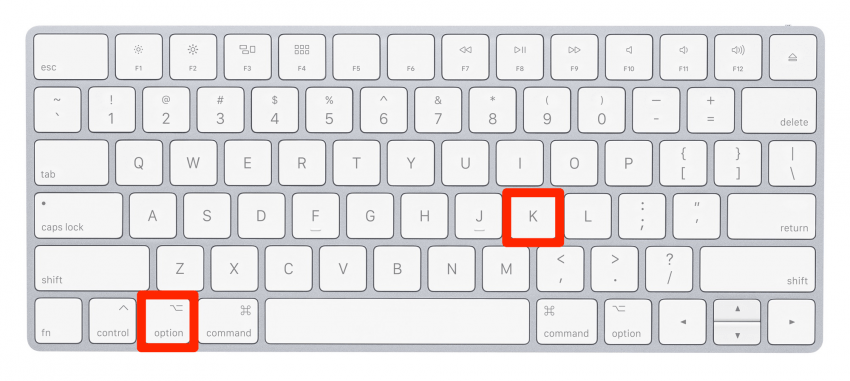
Untuk mengetik simbol derajat sedikit lebih besar di Mac Anda, gunakan pintasan keyboard shift + opsi + 8. Ini akan memberi Anda ° simbol.
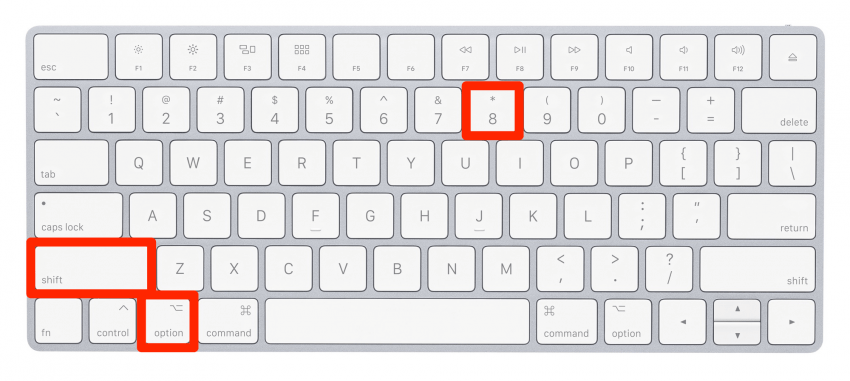
Simbol Hak Cipta
Bagaimana cara mengetik "C" dalam simbol lingkaran di Mac? Ini adalah pertanyaan yang cukup umum bagi pengguna yang tidak yakin apa nama simbol hak cipta, dan itu tidak masalah! Ini adalah pertanyaan yang mudah untuk dijawab, dan pintasan keyboard yang lebih mudah daripada kebanyakan.
Untuk mengetik simbol hak cipta di Mac Anda (C di dalam lingkaran), gunakan pintasan keyboard opsi + G. Ini akan memberi Anda © simbol.
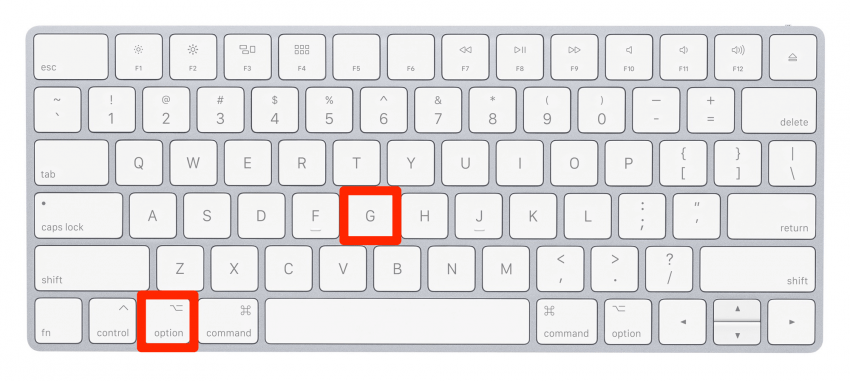
Simbol Merek Dagang Terdaftar
Simbol merek dagang terdaftar adalah tambahan yang cukup penting ketika menyebutkan merek atau bahan terdaftar tertentu.
Untuk mengetik simbol merek dagang terdaftar di Mac Anda (R di dalam lingkaran), gunakan pintasan keyboard opsi + R. Ini akan memberi Anda ® simbol.
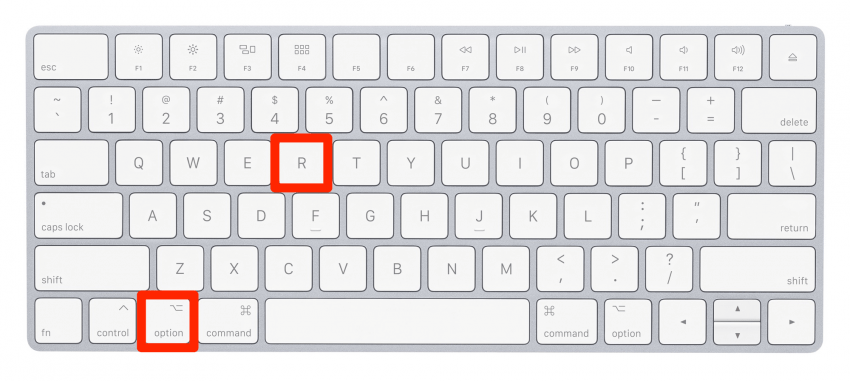
Simbol Superskrip Merek Dagang
Materi atau nama bermerek dagang tertentu hanya memerlukan sedikit superskrip ™ simbol, yang juga cukup mudah dilakukan pada keyboard Mac.
Untuk mengetik simbol merek dagang di Mac Anda (TM dalam superskrip), gunakan pintasan keyboard opsi + 2. Ini akan memberi Anda ™ simbol.
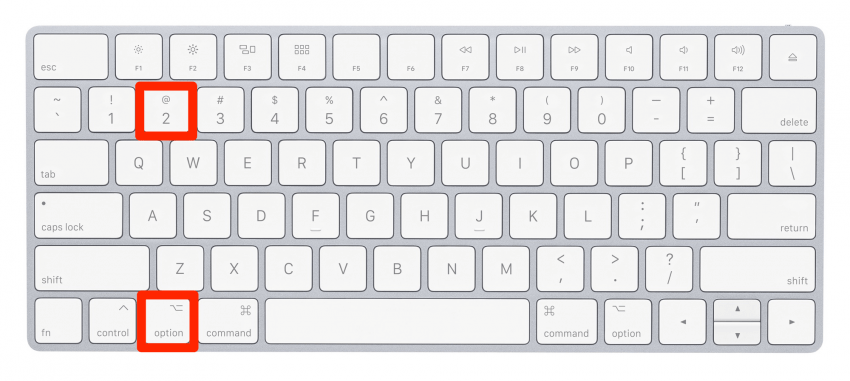
Pintasan keyboard untuk simbol di mac ini menyenangkan untuk saya pelajari—saya harap Anda juga menyukainya! Sekarang Anda tahu cara mengetik karakter khusus yang paling umum digunakan (dan dicari!) di Mac atau MacBook.